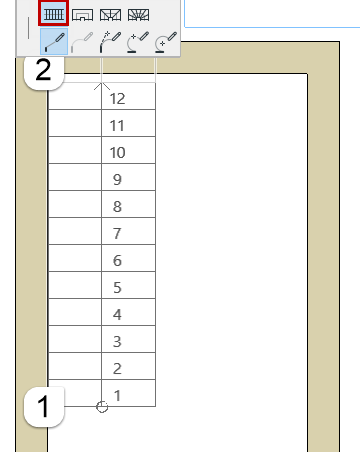
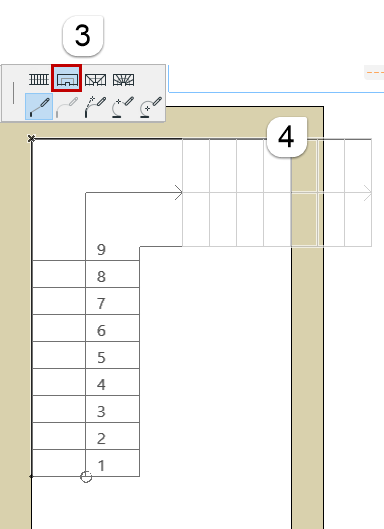
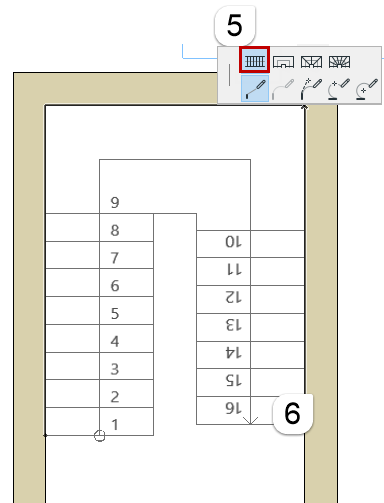
一個樓梯單元可被定義為梯段、平台,或兩種斜踏步類型之一。
當您開始輸入樓梯時,預設單元通常為“梯段”。輸入期間,您可為每個單元改變單元類型。
輸入一個樓梯時,您可以在點擊放置時為每個單元選擇一個不同的樓梯單元類型(平台、斜踏步、梯段)。這些類型決定了放置在每個單元尾段的轉向。
例如,連接到平台類型的梯段單元將使用平台類型轉向。
對於已放置的樓梯-輸入完成後-您可以單獨編輯其轉向類型。
參見編輯樓梯的 轉向類型。
在樓梯輸入期間定義單元類型(梯段、平台、斜踏步)
在樓梯輸入期間,彈出式小面板出現,通過小面板可以選擇可用的單元類型:梯段、平台,或兩種斜踏步類型之一。樓梯輸入時,您可以改變單元類型。每一次點擊後,為下一次輸入單元設定單元類型。
例如:。
1。點擊開始放置第一個樓梯單元:彈出式小面板顯示當前單元類型被設定為梯段,即您想要的。
2。點擊完成=梯段 單元。
3。當您拖動以輸入下一單元,從彈出式小面板中選擇平台 。
4。點擊完成平台單元。
5。當您拖動以輸入下一個並且是最後一個單元,從彈出式小面板中選擇梯段 。
6。點擊完成樓梯。
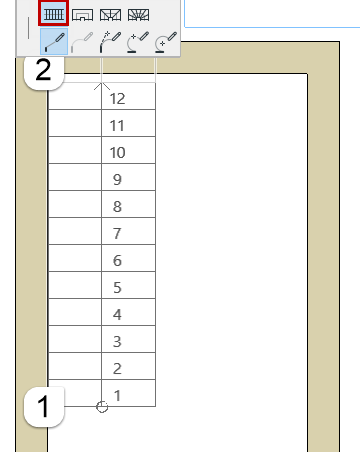
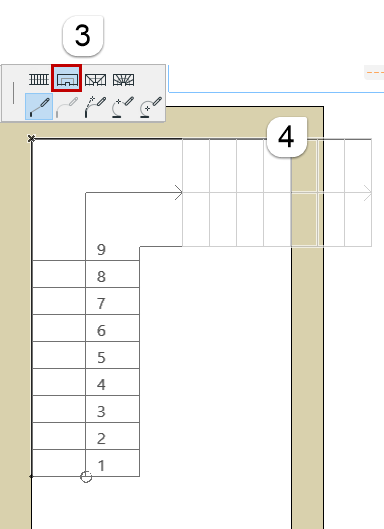
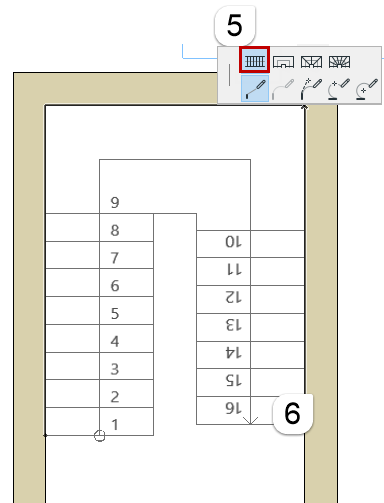
輸入時切換單元類型:梯段 – 平台 – 梯段
如果您輸入一個樓梯,其在樓梯設定中的預設 轉向類型 被設定為平台(參見 樓梯轉向類型),您可能發現單個樓梯單元內的兩個相鄰的平台有一個不需要的踏面板:
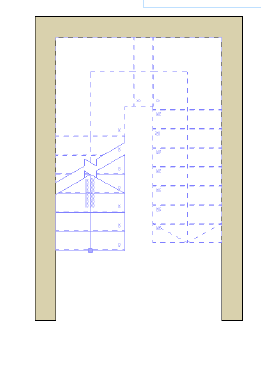

轉向類型= 平台,單元類型= 梯段
是因為連接著兩個平台的樓梯單元是一個梯段類型單元,並在兩個平台間插入一個踏面。
為解決這個問題,重新定義樓梯單元為一個平台:
1。選擇平面圖上的樓梯。
2。點擊具有平台的單元並從彈出式小面板中選擇 選擇單元類型 。
3。在出現的對話框中,切換單元類型為平台。
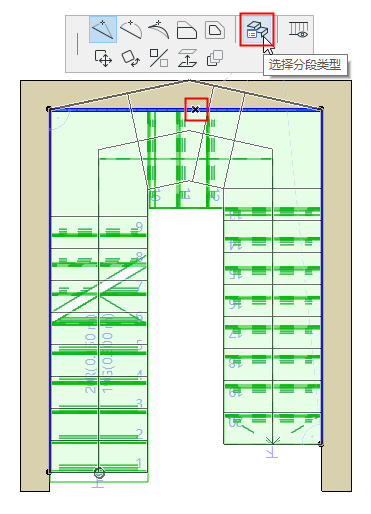
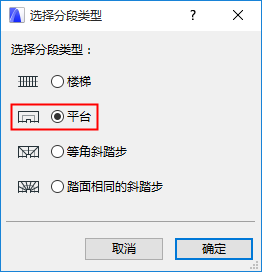
改變樓梯單元類型
現在,樓梯單元為平台,它的兩個平台類型轉向在中間相交。
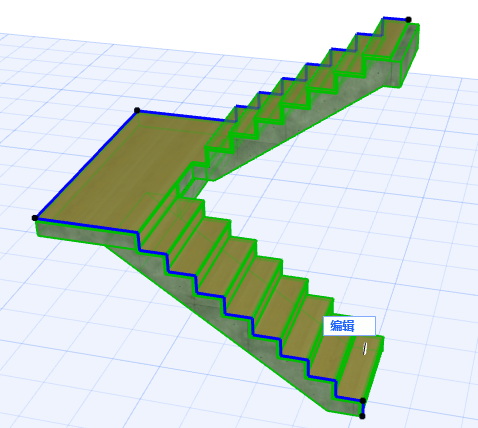
單元類型= 平台